ウイルスに感染しWindowsが起動しなくなった場合に、CDやDVDから起動してウィルス駆除やシステム復旧をしてくれるフリーソフト、Avira AntiVir Rescue Systemの紹介。
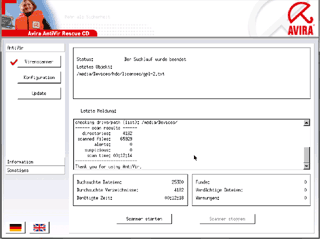
▲Avira AntiVir Rescue Systemの起動画面。
Avira AntiVir RescueSystemは、ブート領域まで侵入してしまったウィルスの駆除などに大きな力を発揮します。
英語/ドイツ語版のみ/Linuxベースなので難しそうに感じますが、実際に使ってみると驚くほど簡単です。いざと言う時のために常備しておく事で、非常に心強く感じる事ができるツールです。
Avira AntiVir Rescue Systemの特徴
- CD、DVDから起動させるLinuxベースのアンチウィルスソフト
- 起動できなくなったPC(Windowsのシステム)へアクセス可能
- アップデート機能あり
(Linuxベースでのネット接続が必要。無線LANなどは苦しい場合あり) - 破損したシステムの修復
- データを元に戻す
- システムのウイルス感染をスキャンする
- Avira AntiVir Removal Toolと同等の機能も内包しており、代表的なウイルスやワームの駆除も可能。
ダウンロード先・概要など
ダウンロード:
※Aviraは頻繁にダウンロードURLが変わるので注意
・各種Tool トップページAviraAntiVir Rescue System
・2012年10月時点の専用ページAviraAntiVir Rescue System
ライセンス:フリーソフト
作動環境
CDまたはDVDに書き込み/起動ができるPC
Linuxベースでインターネットに接続出来る環境(アップデートに必要)
※ダウンロードした当日分までのウイルス定義パターンは含んでいる。ダウンロード当日ならアップデートする必要は無い。
日本語対応
現在は日本語対応なし。英語とドイツ語のみ。
概要や特徴紹介ここまで。以下、使い方の解説です。
ブートCD/DVD作成方法
ブートディスクの作成はWindowsで行います。
まずはCD/DVDドライブにCD-R、DVD-R等書き込みの出来るメディアを挿入。

▲ダウンロードしたAvira AntiVir Rescue Systemのexeファイルをダブルクリック
(現在はISO版もリリースされています。ISO版ならば、そのままCD/DVDに焼けばOKです)

▲上記タブ欄に、書き込み可能なドライブ名が表示されるので、「Burn CD」をクリック。
自動的にブータブルCD/DVDが焼きあがります。
CDに焼かず、ISOファイルを作成したい場合は「Exit」をクリックします。
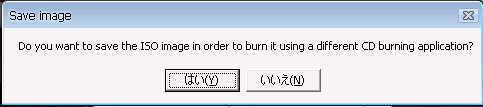
▲すると上記のようなメッセージが出ます。
「CDに焼かずにISOイメージを作成しますか?」と書いてあります。「はい」をクリック。
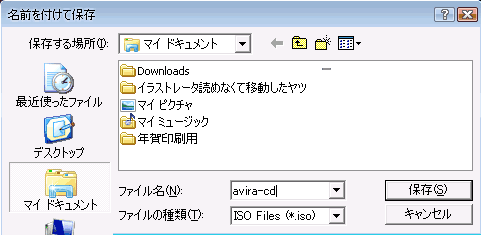
▲半角英数字のみでファイル名を付けて、ISOファイルを保存したい場所を指定。
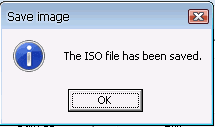
▲このメッセージが出たら復旧用のISOファイルの完成。
Avira AntiVir Rescue Systemの使い方
まずはPCをCDブートさせるため、PC起動時にDEL連打でBIOS画面へ。
ブート優先順位を変更(または確認)
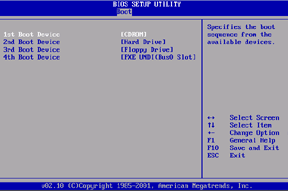
▲プライマリ・ブートドライブがCD/DVDになっている事を確認。
これでAvira AntiVir Rescue Systemで作成したCDでPCを起動できます。
起動
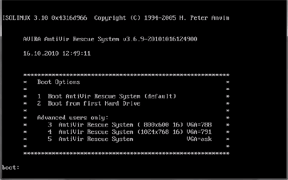
▲クリックで拡大:Avira AntiVir Rescue Systemの起動画面
最初だけCUI(コマンドインターフェイス)で起動するので注意
1.Avira AntiVir Rescue Systemを起動
2.HDDからPC起動させる
3.(上級者向け)Avira AntiVir Rescue Systemを起動 800x600 16色
4.(上級者向け)Avira AntiVir Rescue Systemを起動 1024x768 16色
5.(上級者向け)Avira AntiVir Rescue Systemを起動 画面任意
通常は「1.」を選択。
10~20秒ほど何もしなくても、自動的に1が選択され先に進みます。
Avira AntiVir Rescue System起動画面及び基本操作
Avira AntiVir Rescue System起動画面は以下のような感じに。
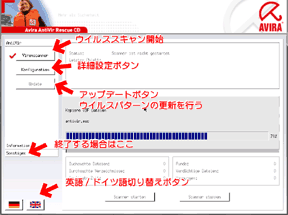
▲クリックで拡大:(ウィルスパターンファイルアップデート中。)
最初にドイツ語モードで起動します。英語に切り替えたい場合は一番左下のボタンをクリック。
また、起動直後にオートアップデートがスタート。最新のウイルスパターンがダウンロードされます。
アップデートが終了したら一番左上のボタンを押し、ウイルススキャンを開始。
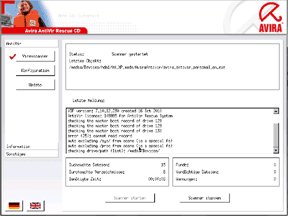
▲クリックで拡大: ウイルススキャン中の画面。
ここまでほぼ全自動。
表示されるログを見れば分かりますが、マスターブートレコードを含め、すべてのファイルにアクセスしています。
ウイルス発見の場合
今回はウイルスの検出なし。
手持ちのダミーウィルスは検出されなかったので、Windows版AviraAntiVirのような「疑わしいファイルも全て検出」のような機能は無い模様。
ウィルスが検出された場合も、恐らくは指示に従ってクリックして行けばOKだと思う。
終了
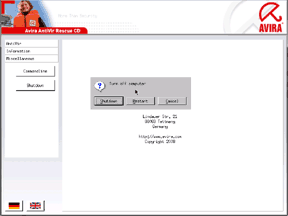
▲クリックで拡大: Avira AntiVir Rescue Systemの終了
終了は左メニューの下側にある「Miscellaneous」から「Shutdown」を選択。
そこから「リブート」または「シャットダウン」を選択して終了です。